الكثير منا ينتظرون التكنولوجيا الذكيةبما يكفي للسماح لنا بتنزيل سيارة ، ولكن في الوقت نفسه ، سيتعين علينا أن نلتزم بالتقاط الصور وطباعتها أو مسح صورنا القديمة ضوئيًا للحفاظ عليها بما يتجاوز وجودها المادي. بالنسبة لمعظم الأشخاص الذين يمتلكون ماسح ضوئي ، يقتصر استخدامه على مسح العناصر. الماسحات الضوئية أكثر ذكاءً من ذلك. وبشكل أكثر تحديدًا ، تعد تطبيقات المسح الضوئي أو قراءة الصور أكثر ذكاءً. التعرف الضوئي على الحروف إلى كلمة هو واحد من هذا القبيل التطبيق. يتيح لك التطبيق استخراج نص من صورة ممسوحة ضوئيًا ، مما يتيح لك فيما بعد خيار حفظ النص المستخرج إما كمستند MS Word أو كملف نصي. لا يتصل مباشرة مع الماسح الضوئي الخاص بك ، لذلك لا داعي للقلق بشأن دعم النموذج الخاص بك أم لا. يمكن للأداة المساعدة الاتصال بالماسح الضوئي الخاص بك عبر تطبيق المسح الضوئي الافتراضي ، ويمكنها مسح صورة ضوئيًا واستيرادها ، ثم يتم تحويلها إلى نص.
بمجرد التثبيت ، يمكنك اختيار تحويل أيالصورة الحالية إلى نص أو مسح واحدة جديدة. ليس عليك بالضرورة استخدام هذا التطبيق لمسح الصورة. ستعمل أداة المسح الافتراضية في Windows 7 أيضًا. تأكد من حفظ الصورة الممسوحة ضوئيًا بتنسيق PNG ، حيث لا يمكن للتطبيق اكتشاف صور JPEG / JPG. لمسح صفحة ، انقر فوق تفحص على الشريط ثم اختر الماسح الضوئي الخاص بك.

نظرًا لأن التطبيق سوف يستخدم برنامج المسح الضوئي الافتراضي الخاص بك ، قم بتشغيله خلال العملية بأكملها وحفظ الصورة الممسوحة ضوئيًا. بدلاً من ذلك ، إذا كنت تريد استخدام صورة موجودة ، فانقر فوق افتح واخترها. بمجرد تحميل الصورة ، انقر فوق OCR وانتظر النص المراد استخراجه. ينقسم التطبيق إلى قسمين. تعطي اللوحة اليمنى معاينة للصورة ، ويظهر النص الموجود على الجانب الأيمن النص المستخرج. عند النقر داخل اللوحة اليمنى ، يصبح شريط أدوات الصور متاحًا. يؤدي النقر داخل اللوحة اليمنى إلى إظهار شريط أدوات مستند على الشريط مع خيارات لحفظ النص في الملف.
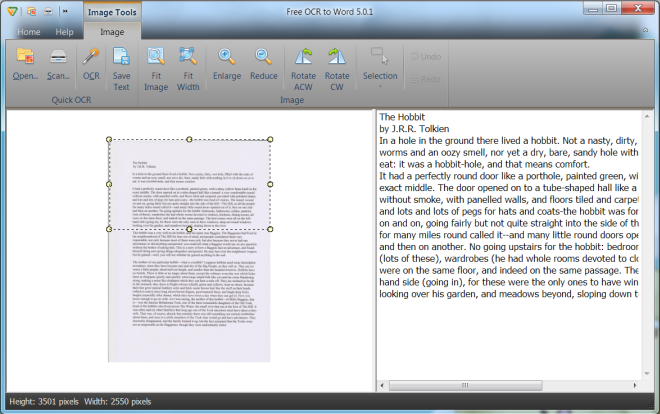
يمكنك اختيار استخراج النص من كاملصورة أو فقط من جزء محدد من المستند. يمكن حفظ الصورة بتنسيق DOCX أو TXT. تجدر الإشارة إلى أن الصور التي تم تنزيلها ليست بجودة أفضل وسيؤثر ذلك على قدرة التطبيق على استخراج النص. قد تحصل على نتائج سيئة إلى نتائج سيئة عند استخراج نص من صورة تم تنزيلها. فيما يتعلق بالصور الممسوحة ضوئيًا ، فإن النتائج دقيقة تمامًا. تحتوي العديد من تطبيقات المسح الضوئي على هذه الميزة ، ولكن إذا واجهتك مشكلة في أداة المسح الافتراضية في Windows 7 ، فستعوض ميزة OCR To Word عن هذه الميزة المفقودة.
تحميل التعرف الضوئي على الحروف إلى كلمة













تعليقات